AVM Fritz!Box 7113 Bedienungsanleitung
Lies die bedienungsanleitung für AVM Fritz!Box 7113 (2 Seiten) kostenlos online; sie gehört zur Kategorie Router. Dieses Handbuch wurde von 14 Personen als hilfreich bewertet und erhielt im Schnitt 3.9 Sterne aus 7.5 Bewertungen. Hast du eine Frage zu AVM Fritz!Box 7113 oder möchtest du andere Nutzer dieses Produkts befragen? Stelle eine Frage
Seite 1/2
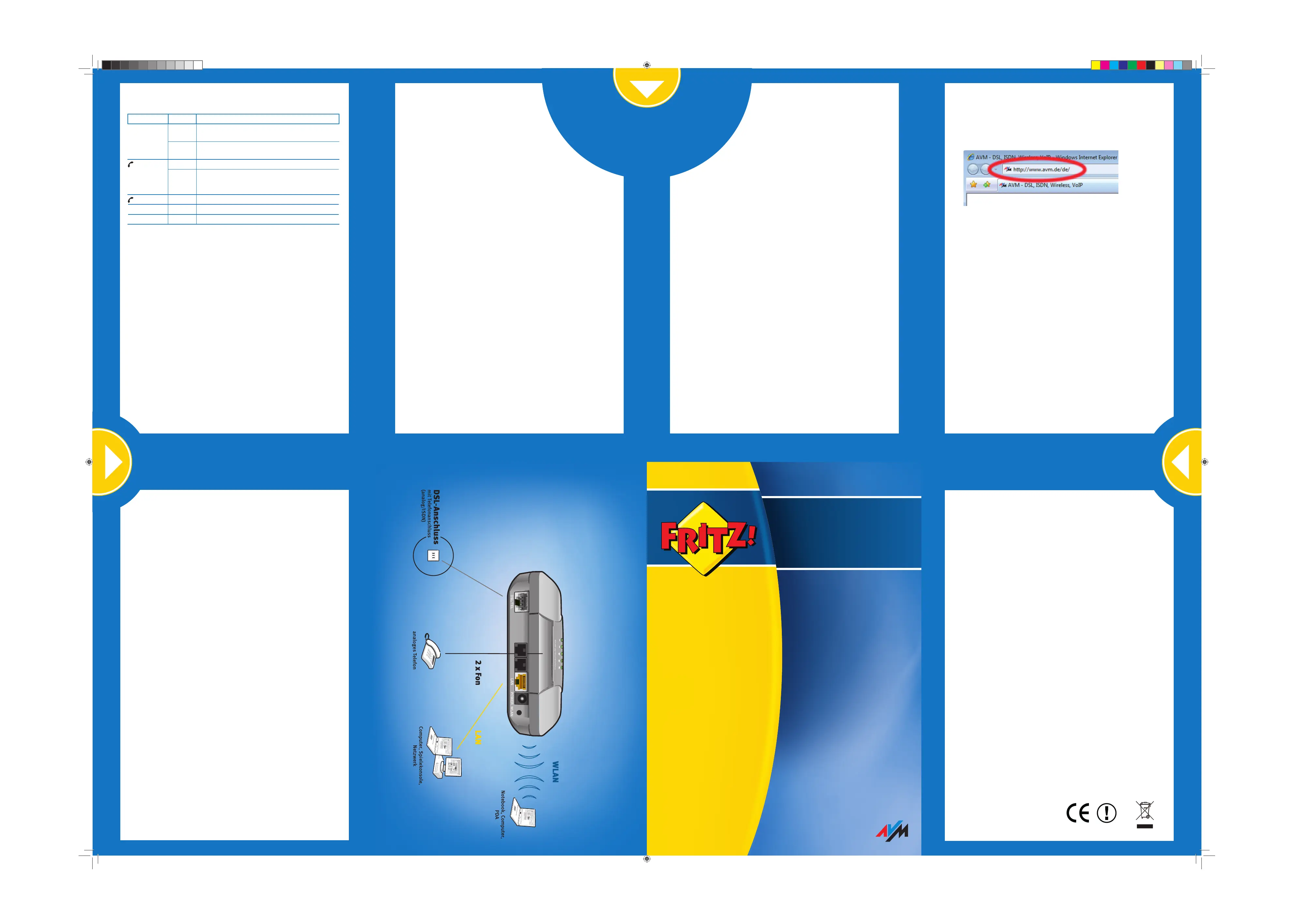
Weiter zur
Installation
Weiter zurInstallation
Internetverbindungen herstellen
Nachdem Sie die FRITZ!Box installiert und eingerichtet haben, können Sie sofort
mit allen angeschlossenen Computern im Internet surfen. Die Installation weiterer
Zugangssoftware ist nicht erforderlich. Führen Sie folgende Schritte aus:
1. Starten Sie einen Internetbrowser.
2. Geben Sie die gewünschte Adresse ein.
Die Verbindung wird hergestellt.
Leuchtdioden
Leuchtdiode Zustand Bedeutung
Power/DSL leuchtet Bereitschaft der FRITZ!Box, Stromzufuhr besteht und
DSL-Anschluss ist betriebsbereit
blinkt Stromzufuhr besteht, die Verbindung zu DSL wird gera-
de hergestellt oder ist unterbrochen
Internet leuchtet eine Telefonverbindung über das Internet besteht
blinkt es befi nden sich Nachrichten in Ihrer Mailbox (diese
Funktion muss von Ihrem Internettelefonieanbieter un-
terstützt werden)
Festnetz ohne Funktion
WLAN leuchtet die WLAN-Funktion ist aktviert
Info blinkt die Firmware wird aktualisiert
FRITZ!Box
Fon WLAN 7113
Einstellungen ändern
Die Einstellungen der FRITZ!Box ändern Sie in der Benutzeroberfl äche der FRITZ!Box.
Führen Sie dazu folgende Schritte aus:
1. Öffnen Sie die Benutzeroberfl äche.
2. Klicken Sie auf „Einstellungen“.
Die Assistenten zum Einrichten der FRITZ!Box werden angezeigt.
Mit den Assistenten können Sie die wichtigsten Standardeinstellungen beson-
ders einfach durchführen. Alle weiteren Einstellungen führen Sie im Menü „Erwei-
terte Einstellungen“ durch.
Tipps und Anleitungen
Tipps und Anleitungen, wie Sie die
FRITZ!Box für Ihre Bedürfnisse einrich-
ten und nutzen können, fi nden Sie in
der Hilfe, im Handbuch und auf dem
FRITZ!Box Service-Portal.
Hilfe
In der Benutzeroberfl äche der FRITZ!Box
ist eine ausführliche Hilfe enthalten, in
der Sie Erläuterungen zu allen Einstel-
lungen erhalten. In jedem Menüpunkt
können Sie die Hilfe über die „Hilfe“-
Schaltfl äche öffnen.
Handbuch
Auf den Internetseiten von AVM können
Sie das Handbuch zur FRITZ!Box Fon
WLAN 7113 als PDF-Datei herunterladen:
1. Geben Sie im Adressfeld Ihres Inter-
netbrowsers „www.avm.de“ ein.
2. Klicken Sie im linken Fensterbereich
auf „Download“.
3. Klicken Sie unter „Weitere Down-
loads“ auf „Handbücher“.
4. Wählen Sie unter „FRITZ!Box“ den
Eintrag „FRITZ!Box Fon WLAN 7113“
aus.
FRITZ!Box Fon Service-Portal
Auf dem AVM FRITZ!Box Service-Portal
erhalten Sie Tipps zu Einrichtung und
Bedienung, kostenlose Updates sowie
aktuelle Produktinformationen:
1. Geben Sie im Adressfeld Ihres
Internetbrowsers „www.avm.de/
serviceportale“ ein.
2. Wählen Sie in der Auswahlliste die
Produktgruppe „FRITZ!Box“ und
dann Ihr Produkt „FRITZ!Box Fon
WLAN 7113“.
3. Klicken Sie auf die Schaltfl äche
„Zum Service-Portal“.
Support
Über unseren Service-Bereich im
Internet können Sie uns jederzeit eine
E-Mail-Anfrage schicken. Sie erreichen
den Service-Bereich unter:
www.avm.de/service
Inode / UPC Hotline
Wenn Sie Fragen zu Ihrem DSL-/Telefon-
anschluss haben, dann wenden Sie sich
bitte unter der folgenden Rufnummer an
die Hotline von Inode / UPC:
059 999 3000
1
2
3
Installation
Anschließen
Verbinden
Fertig
mit Hilfe dieser
Installationsanleitung
mit beiliegendem DSL-Kabel
und bereit zum Surfen
Anschlussübersicht
FRITZ!Box Fon WLAN 7113
© AVM GmbH 2007-2010. Alle Rechte vorbehalten. Stand der Dokumentation 04/2010. – 521282001
Leistungsmerkmale
WLAN-Router für gleichzeitiges Surfen mehrerer Computer
DSL-Modem kompatibel zu ADSL und ADSL2+ (Annex A)
TK-Anlage für Internettelefonie (VoIP)
Anschluss für zwei analoge Telefone, Anrufbeantworter oder Faxgeräte über
RJ-11-Buchsen
WLAN Access Point nach IEEE 802.11g, b und g++ bis zu 125 Mbit/s Übertra-
gungsgeschwindigkeit mit g++-fähigem WLAN-Client
Sichere WPA-Verschlüsselung ab Werk
WLAN-Eco-Mode reduziert Funkleistung
Anschluss eines Computers über LAN-Anschluss
Weitere Computer über WLAN und Switch/Hub anschließbar
Alle angeschlossenen Geräte sind zu einem Netzwerk verbunden
Benutzeroberfl äche zur Konfi guration der FRITZ!Box über einen Internetbrowser
Firmware aktualisierbar (Update)
Das ist die FRITZ!Box Fon WLAN 7113
Die FRITZ!Box ist ein Gerät für die Internettelefonie sowie für den Internetzugang über
DSL.
Ihre Telefone, Faxgeräte und Anrufbeantworter können Sie weiter verwenden und an
die FRITZ!Box anschließen. So können Sie mit der FRITZ!Box kostengünstig über das
Internet (Voice over IP) telefonieren.
Für Ihre Telefonverbindungen muss der Computer nicht eingeschaltet sein. Die
FRITZ!Box stellt außerdem Funktionen wie Wahlregeln oder Kurzwahlen für diese
Verbindungen bereit.
Ihren Computer schließen Sie entweder über WLAN oder am LAN-Anschluss der
FRITZ!Box an.
FON 1 FON 2
CE-Konformitätserklärung
Das Produkt erfüllt die Anforderungen der EU-Richtlinie 1999/5/EG (Richtlinie über
Funkanlagen und Telekommunikationsendeinrichtungen, R&TTE). Die Konformität des
Produkts mit der genannten Richtlinie wird durch das CE-Zeichen bestätigt.
Die Funktechnik dieses Geräts ist für die Verwendung in allen Ländern der Europäi-
schen Union sowie in der Schweiz, in Norwegen und Island vorgesehen. In Frankreich
ist nur der Betrieb in geschlossenen Räumen zulässig.
Die ausführliche CE-Konformitätserklärung fi nden Sie im elektronischen Handbuch
(PDF) unter der Internetadresse:
www.avm.de/handbuecher
Wählen Sie in der Auswahlliste als Produktgruppe „FRITZ!Box“ und dann Ihr Produkt.
Klicken Sie auf das zugehörige PDF-Symbol.
Herstellergarantie
AVM bietet für Ihr Produkt eine Herstellergarantie. Die Garantiebedingungen fi nden
Sie im oben genannten Handbuch.
Lizenzbestimmungen
Um die für Ihr Produkt geltenden Lizenzbestimmungen einzusehen, öffnen Sie die
Benutzeroberfl äche der FRITZ!Box wie umseitig beschrieben und klicken Sie auf
„Einstellungen / Hilfe / Rechtliche Hinweise“.
Entsorgungshinweise
FRITZ!Box, Steckernetzteil und Kabel dürfen gemäß europäischen Vorgaben und
deutschem Elektro- und Elektronikgesetz (ElektroG) nicht über den Hausmüll ent-
sorgt werden. Bitte bringen Sie sie nach der Verwendung zu den Sammelstellen Ihrer
Kommune.
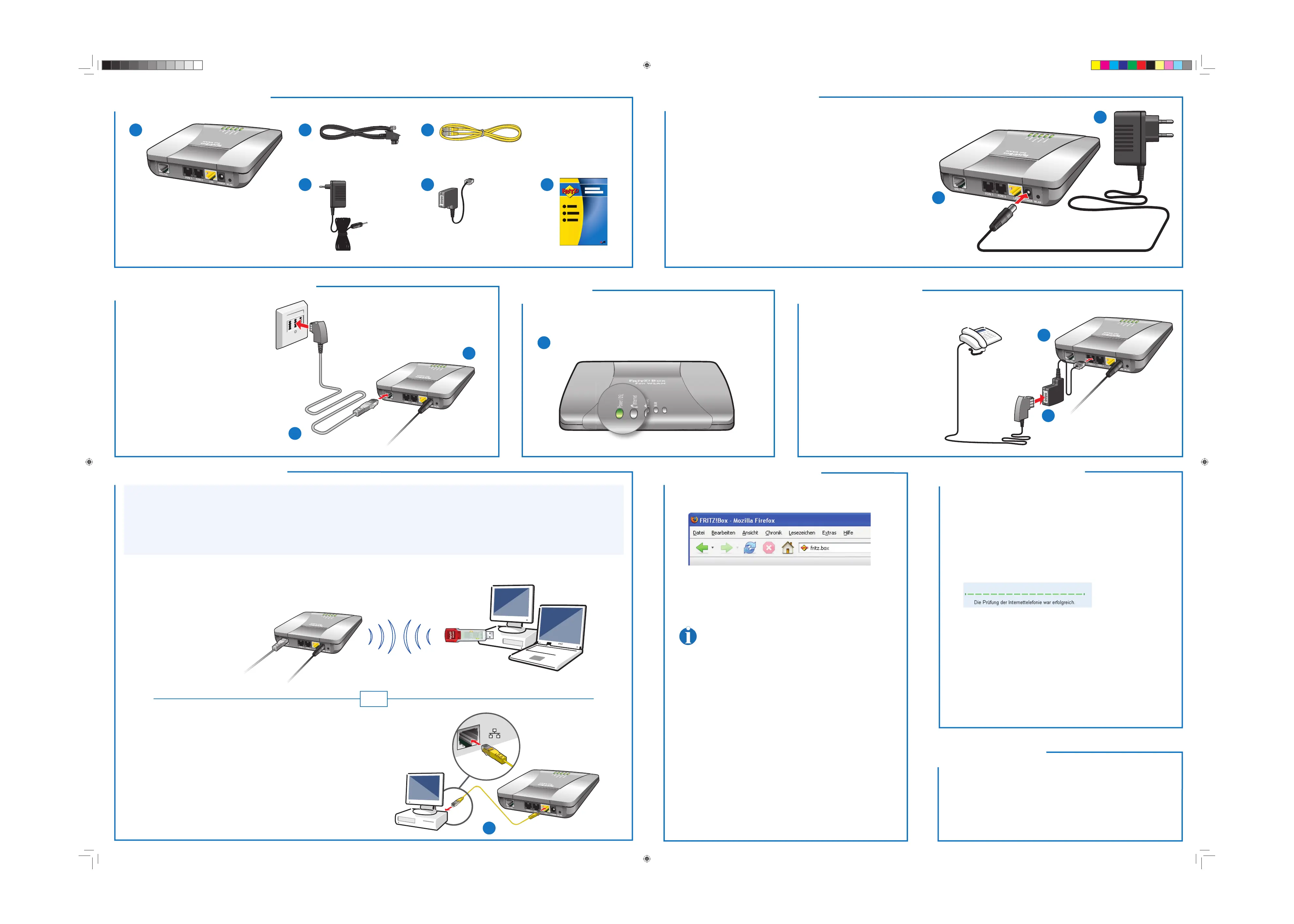
Lieferumfang kontrollieren
1
An den Strom anschließen
1 DSL-Kabel (schwarz) für den An-
schluss der FRITZ!Box am analogen
Telefonanschluss
1 FRITZ!Box Fon WLAN 7113
1 Netzteil
1 Installationsanleitung
1 Netzwerkkabel (gelb) für den
Anschluss der FRITZ!Box am Netz-
werkanschluss eines Computers
2 Telefonadapter für den
Anschluss eines analogen
Telefons oder eines Anrufbeant-
worters an die FRITZ!Box
Stecken Sie den Telefonadapter in die
Buchse „Fon 1“ oder „Fon 2“ an der
FRITZ!Box.
Stecken Sie den TST-Stecker des Tele-
fons in den Telefonadapter.
Netzwerkkabel (LAN)
Stecken Sie den Stecker des Netzteils in die Buchse „Power“ und in die Steckdose
der Stromversorgung.
Die Leuchtdiode „Power/DSL“ beginnt nach einigen Sekunden zu blinken und zeigt
damit die Betriebsbereitschaft der FRITZ!Box an.
Die Leuchtdiode „Power/DSL“ leuchtet dauerhaft, sobald die Verbindung zum DSL
hergestellt ist. Dieser Vorgang kann in Einzelfällen einige Minuten dauern.
Allgemeine Hinweise
Ein Computer kann auf zwei unterschiedliche Arten mit der FRITZ!Box verbunden werden: kabellos über WLAN oder am Netzwerkanschluss (LAN) der FRITZ!Box.
Hinweise für WLAN-Verbindungen
Um einen Computer über WLAN mit der FRITZ!Box zu verbinden, benötigen Sie einen WLAN-Adapter.
Ein WLAN-Adapter für den USB-Anschluss ist der FRITZ!WLAN USB Stick von AVM. Hier wird beschrieben, wie Sie ihn zusammen mit Ihrer FRITZ!Box für sichere WLAN-Verbindungen einsetzen.
Die FRITZ!Box unterstützt auch Verbindungen mit WLAN-Adaptern anderer Hersteller. Sie sind häufi g bereits in Notebooks integriert oder werden als Einsteckkarten angeboten.
Benutzeroberfl äche öffnen
7
Öffnen Sie auf dem Computer, den Sie an die FRITZ!Box angeschlossen haben, einen
Internetbrowser, z.B. den Internet Explorer.
Geben Sie im Adressfeld „fritz.box“ ein.
Der Assistent für die Einrichtung der FRITZ!Box wird gestartet. Wählen Sie in den
folgenden Schritten Ihre Sprache und das Land.
Im Anschluss wird die FRITZ!Box neu gestartet und der Assistent wird mit der Einrich-
tung des Internetzugangs und der Internettelefonie fortgesetzt.
Fehlerfall – Die Benutzeroberfl äche wird nicht geöffnet
Wenn die Benutzeroberfl äche der FRITZ!Box nicht geöffnet wird, dann stellen
Sie sicher, dass dem Computer die IP-Adresse automatisch zugewiesen wird
und versuchen Sie dann erneut die Benutzeroberfl äche zu öffnen. In Win-
dows XP gehen Sie dazu folgendermaßen vor:
Wählen Sie „Start / Systemsteuerung / Netzwerk- und Internetverbindungen / Netz-
werkverbindungen“.
Wählen Sie die LAN-Verbindung, die die Netzwerkkarte des Computers mit der
FRITZ!Box Fon verbindet, mit einem Doppelklick aus.
Klicken Sie auf die Schaltfl äche „Eigenschaften“.
Wählen Sie in der Liste den Eintrag „Internetprotokoll (TCP/IP)“ und klicken Sie auf
„Eigenschaften“.
Aktivieren Sie die Einstellungen „IP-Adresse automatisch beziehen“ und „DNS-Server-
adresse automatisch beziehen“.
Bestätigen Sie Ihre Auswahl mit „OK“.
Nachdem die FRITZ!Box neu gestartet wurde, wird der Assistent mit der Eingabe der
Zugangsdaten für Internet und Internettelefonie fortgesetzt:
1. Klicken Sie im Willkommen-Fenster auf „Weiter“.
2. Wählen Sie im Fenster „Internetzugang einrichten“ als Internetanbieter
„Inode / UPC“ aus und klicken Sie auf „Weiter“.
3. Wählen Sie Ihre Anschlussart aus und klicken Sie auf „Weiter“.
4. Tragen Sie die Zugangsdaten ein, die Sie von Inode/UPC erhalten haben. Klicken
Sie auf „Weiter“.
5. Im nächsten Fenster werden Ihnen die Angaben, die Sie gemacht haben, in einer
Zusammenfassung angezeigt. Klicken Sie auf „Weiter“.
6. Der Internetzugang wird nun geprüft. Sobald die Prüfung beendet ist, wird der
grüne Balken konstant angezeigt. Klicken Sie dann auf „Weiter“.
7. Klicken Sie im nächsten Fenster auf „Neue Internetrufnummer manuell eintragen“.
8. Wählen Sie im Fenster „Internetrufnummer“ als Internettelefonie-Anbieter
„Inode / UPC“ aus.
9. Tragen Sie Ihre Inode / UPC-Benutzerdaten (Rufnummer, Kennwort, Benutzerna-
me) in die entsprechenden Felder ein und klicken Sie auf „Weiter“.
10. Im nächsten Fenster werden Ihnen die Angaben, die Sie zur Internettelefonie
gemacht haben, in einer Zusammenfassung angezeigt. Klicken Sie auf „Weiter“.
11. Die Angaben, die Sie zur Internettelefonie gemacht haben, werden nun geprüft.
Sobald die Prüfung beendet ist, wird der grüne Balken konstant angezeigt. Klicken
Sie auf „Weiter“ und beenden Sie den Einrichtungsassistenten.
Der Zugang für DSL und Internettelefonie ist damit in Ihrer FRITZ!Box eingerichtet. Sie
können jetzt im Internet surfen und über das Internet telefonieren.
Zugangsdaten eintragen
8
9
Fertig und bereit
Mit der Eingabe Ihrer Zugangsdaten sind Sie bereit zum Surfen und Telefonieren mit
der FRITZ!Box.
Weitere Informationen zur FRITZ!Box fi nden Sie in einem ausführlichen Handbuch,
das Sie von den AVM-Internetseiten herunterladen können (beachten Sie dafür die
Hinweise auf der Rückseite dieser Anleitung).
Wir wünschen Ihnen viel Spaß beim Surfen mit Ihrer AVM FRITZ!Box Fon WLAN 7113.
Mit dem DSL-Anschluss verbinden
3
Schließen Sie das schwarze DSL-Kabel mit dem
RJ45-Stecker an der Buchse „DSL/TEL“ der
FRITZ!Box an.
Schließen Sie das andere Kabelende mit dem
TST-Stecker an der Telefondose an.
DSL aktiv
4
Telefon anschließen
An den Computer anschließen
6
WLAN
Schließen Sie den FRITZ!WLAN USB Stick an Ihren Computer an.
2
5
Schließen Sie das gelbe Netzwerkkabel an der gelben Buchse „LAN“ an der FRITZ!Box an.
Schließen Sie das andere Ende am Netzwerkanschluss Ihres Computers an.
A
D
E
F
B
C
A
D
A
C
A
B
E
Info
A
WLAN
oder
Produktspezifikationen
| Marke: | AVM |
| Kategorie: | Router |
| Modell: | Fritz!Box 7113 |
Brauchst du Hilfe?
Wenn Sie Hilfe mit AVM Fritz!Box 7113 benötigen, stellen Sie unten eine Frage und andere Benutzer werden Ihnen antworten
Bedienungsanleitung Router AVM

18 Juli 2025

17 Juli 2025

27 September 2024

25 August 2024

25 August 2024

25 August 2024

25 August 2024

24 August 2024

24 August 2024
Bedienungsanleitung Router
- Kopul
- Skil
- LTS
- Shinybow
- Hikvision
- Intelix
- Mikrotik
- EnGenius
- Keenetic
- Kramer
- UPC
- Peplink
- EXSYS
- HP
- TP-Link
Neueste Bedienungsanleitung für -Kategorien-

29 Juli 2025

29 Juli 2025

28 Juli 2025
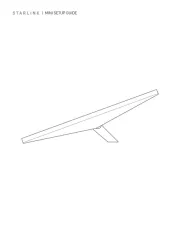
28 Juli 2025
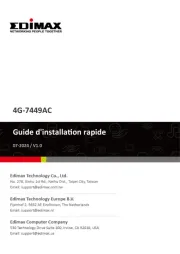
28 Juli 2025
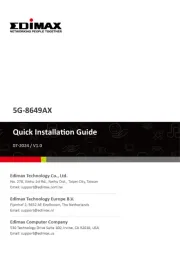
27 Juli 2025

27 Juli 2025
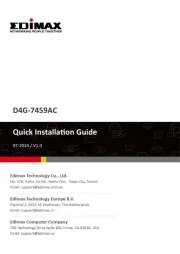
27 Juli 2025
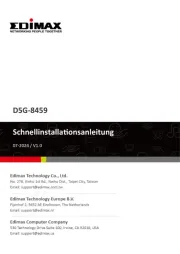
26 Juli 2025

26 Juli 2025
